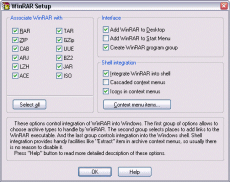Общие принципыKак вы уже, вероятно, поняли из предыдущих статей, для автоматической установки приложений их необходимо запускать с определенными ключами. Если вы не в курсе о чем речь, то рекомендую заглянуть в Справочник, где есть статья излагающая принципы использования ключей. Ключи могут различаться в зависимости от типа установщика, который был использован для конкретной программы. Подробнее об установщиках читайте тут. Некоторые приложения вообще не требуют установки, и могут быть помещены в $OEM$\$Progs. Таким образом они будут скопированы в папку Program Files автоматически во время установки Windows. К таким приложениям относятся
Их можно распаковать (установить) на тестовой машине, а затем скопировать в $OEM$\$Progs. Наверняка, есть и другие, я лишь перечислил некоторые известные мне. Ниже я приведу несколько примеров установки программ с использованием ключей. Для примера синтаксиса я возьму приложение TweakUI (198 kb), которое было специально перепаковано для автоматической установки (архив содержит MSI пакет). В зависимости от того, какой метод установки вы используете (GuiRunOnce или RunOnceEx), синтаксис будет отличаться, но основную часть я в обоих случаях выделю, чтобы было понятно как информация будет подаваться в дальнейшем. Учтите, что в некоторых случаях синтаксис ключей учитывает верхний или нижний регистр, так что может оказаться, что -S и -s не одно и то же. Также, следите за именами файлов приложений, поскольку я использовал те, что были в моем распоряжении, а ваши могут слегка отличаться. TweakUIИтак, допустим, что вы запускаете пакетный файл start.cmd из [GuiRunOnce]. Тогда в этот файл надо включить следующие строки ECHO Installing TweakUI 2.10 Powertoy Если же вы используете RunOnceEx, то тогда в этом файле должны быть следующие параметры REG ADD %KEY%\020 /VE /D "TweakUI" /f Думаю, что понятно, что приложение TweakUI.msi запускается с ключом /qn. Обратите внимание, что во втором методе используются кавычки, впрочем, это относится к синтаксису файла RunOnceEx.cmd, а не к ключам приложения. Теперь посмотрим, какие ключи используются для других приложений. ACDSee 9.xMSI-файл программы ACDSee упакован при помощи InstallShield, поэтому помимо ключей тихой установки можно также передать в командной строке свойства установщика Windows: %systemdrive%\Install\acdsee.exe /s /v"/qn USERNAME=Имя SLL_LICENSENUMBER=123456-12345-123456-1234567 LICENSE_MODEL=Full YAHOO_TOOLBAR_INSTALL=0 AgreeToLicense=Yes REBOOT=REALLYSUPPRESS" Adobe Acrobat ReaderAdobe Acrobat Reader 7.хНачиная с одного из релизов седьмой версии, программа поддерживает ключ /s /v" /qn". Таким образом нерaзбериху с ключами, присущую более ранним версиям Adobe Acrobat, можно считать исчерпанной. Для установки из пакетного файла команда будет выглядеть так: %systemdrive%\Install\AdbeRdr70_enu_full.exe /s /v" /qn" Если же вы используете RunOnceEx, то тогда в этом файле должны быть следующие параметры REG ADD %KEY%\025 /VE /D "Adobe Reader 7" /f Тем не менее, вы можете захотеть создать безключевой инсталлятор, который установит Adobe Reader без каких-либо видимых диалоговых окон. Созданию таких инсталляторов посвящена отдельная статья. Adobe Acrobat Reader 8.хТихую установку восьмой версии программы можно осуществить следующим образом: %systemdrive%\Install\AdbeRdr80_en_US.exe /sAll Программа будет установлена с настройками по умолчанию. Настроить Acrobat Reader 8 для установки можно при помощи мастера настройки Adobe. Microsoft Office 2003 + MUIЭтому посвящен целый ряд статей. Java VMВиртуальную машину Java VM также можно установить автоматически. Загрузить ее можно с сайта Sun (выберите Windows Offline Installation). Используйте следующие ключи: %systemdrive%\Install\jre-6-windows-i586.exe /s REBOOT=Suppress Opera 9.xДля международной версии Opera используется пакет MSI, упакованный при помощи InstallShield. Наряду с ключами тихой установки в командной строке можно также указать ряд свойств установщика Windows (код представляет собой одну строку): %systemdrive%\Install\Opera_9.10_International_Setup.exe /S /V"/passive /norestart ALLUSERS=1 CREATE_DESKTOP_ICON=1 CREATE_QUICKLAUNCH_ICON=0 CREATE_STARTMENU_ICONS=1 MULTI_USER_SETTING=1" SkypeУстановить программу Skype без плагина для Internet Explorer и панели Google Toolbar, при этом отключив запуск Skype при старте Windows, можно следующим образом. Сначала создайте следующий REG-файл для настройки устанавливаемой программы: Windows Registry Editor Version 5.00 Скопируйте код в текстовый редактор и сохраните с именем, допустим, skype_settings.reg. Поскольку программа Skype упакована в InnoSetup, тихую установку можно осуществить при помощи ключа /VERYSILENT. Но во время установки программа автоматически прописывается в автозапуск. Этого можно избежать, удалив следующий параметр реестра после установки Skype: Windows Registry Editor Version 5.00 Скопируйте код в текстовый редактор и сохраните с именем, допустим, skype_run.reg. Теперь установка Skype будет производиться так: сначала импортируется первый файл реестра, затем устанавливается программа, после чего импортируется второй файл реестра: REGEDIT /S %systemdrive%\Install\skype_settings.reg TotalCommander 6.xС ним я тоже разбирался сам, хотя идея была почерпнута с форума msfn.org. Этому приложению ключи не нужны, однако надо произвести некоторые манипуляции, чтоб оно устанавливалось автоматически. Надо изменить содержание файла INSTALL.INF и перепаковать архив. Проще всего это сделать прямо в TotalCommander (TC), выделив инсталляционный файл и нажав CTRL+PageDown. Затем надо открыть INSTALL.INF и изменить его следующим образом. [Installation] program=Total Commander 6.0 progname=Total Commander copyright=Copyright © 1993-2003 by Christian Ghisler, All Rights reserved [auto] ;Значение auto=1 обозначает автоматическую установку auto=1 ;Язык установки - английский lang=1 alllang=0 ;Расположение ini файла. Можете изменить на свое. iniloc="%programfiles%\TotalCmd" iniall=0 ;Параметр mkgroup=1 создаст группу в меню Пуск, ;но тогда в конце установки откроется окно Проводника, показывающее ярлыки mkgroup=0 ;Создает ярлык на Рабочем Столе mkdesktop=1 [Versioncheck] Vernum=2 [Not running] 1=WINDOWSCMD,Windows Commander 2=TTOTAL_CMD,Total Commander 3=TAPPLICATION,Windows Commander,Windows Commander 4=TAPPLICATION,Total Commander,Total Commander [Destination] ;Директория, в которую будет установлена программа. Измените на свою. Dir="%programfiles%\TotalCmd" Ini=wincmd.ini,Configuration,InstallDir [Languages] ;Лишние языки удалены Count=1 Default=1 1=English [LangName] langdir=language 0=wcmd_eng ;Save data the user may have changed! [Backup data] 1=default.bar 2=no.bar [Install] 1=install.cab,c [Installd] 1=install.cab,c [Desktop] 1=totalcmd.exe","Total Commander.lnk [Group] Groupname=Total Commander 1=totalcmd.exe","Total Commander 32 2=totalcmd.hlp","Total Commander Help 3=tcuninst.exe","Uninstall or Repair Total Commander [ini] 1=wincmd.ini,configuration,languageini 2=wincmd.ini,configuration,Mainmenu Скопируйте в Блокнот, чтоб лучше рассмотреть. Сделайте необходимые изменения в вашем файле INSTALL.INF в зависимости от вашей конфигурации. После того как вы сконфигурируете файл должным образом, просто закройте его и сохраните изменения, согласившись на предложение TC перепаковать архив. После всех изменений установка TC будет осуществляться так: %systemdrive%\Install\tcmdr600.exe А вообще, TotalCommander прекрасно работает и без установки. Его можно просто запаковать в самораспаковывающийся архив. Windows Media Player 11Windows Media Player 11 можно легко интегрировать в дистрибутив Windows или создать для него безключевой установщик. Подробную информацию вы найдете в этой теме конференции OSZone. Windows Multilanguage User Interface (MUI)Установка MUI подробно рассматривается в статье Локализация: MUI, Шрифты и Региональные настройки. WinRar 3.x%systemdrive%\Install\wrar330ru.exe /s В случае использования ключа /s производится полностью автоматическая установка, WinRar будет ассоциирован со всеми типами архивов, а также создаст группу в меню Пуск и интегрируется в оболочку. Если же использовать ключ /silent, то пользователю будет предложено выбрать, какие из вышеперечисленных функций он хочет использовать.
Регистрационный файл rarreg.key нужно поместить в директорию программы. Это можно сделать, положив его в $Progs\Winrar, или используя команду xcopy в любом пакетном файле. Настройки архиватора можно заранее сохранить в файл settings.reg из меню Параметры->Импорт/Экспорт (Options-->Import/Export), а во время автоматической установки экспортировать при помощи команды REGEDIT /S. РезюмеДля того, чтобы протестировать автоматическую установку приложений, совсем необязательно проходить через весь процесс установки Windows. Можно запускать приложения из командной строки со всеми указанными ключами и смотреть, что получится. А можно и пакетный файл создать, для запуска сразу нескольких приложений. Как это делать вы уже знаете. Как я уже сказал выше, это лишь небольшая часть приложений, которые можно установить автоматически. Где искать ключи к остальным приложениям вы знаете. Другой вопрос насколько стоит увлекаться установкой приложений - ведь новые версии выходят достаточно часто, и установочный диск морально устаревает. В любом случае, это все очень интересно, и я рад возможности об этом рассказать. За помощью в автоматической установке программ вы можете обратиться на форум конференции OSZone, предназначенный специально для таких обсуждений. Многие программы уже обсуждаются в существующих темах. Воспользуйтесь фильтрами по форуму, чтобы найти обсуждение нужной вам программы.
Теги:
Комментарии посетителей
02.12.2010/03:12
AYuPro
Re: Можно запускать приложения из командной строки со всеми указанными ключами и смотреть, что получится. А еще можно создавать ярлыки, работает с тем-же успехом, только путь к файлу писать уже не нужно. Комментарии отключены. С вопросами по статьям обращайтесь в форум.
|
|